
XDのオブジェクトに「矢印」というものはありませんが、三角と四角を組み合わせて矢印を "つくる" ことはできます。
今回は、複数のオブジェクトを組み合わせて結合させ、ひとつの図形オブジェクトを作る方法をご紹介します。
4種類あるオブジェクトの結合方法
2つ以上のオブジェクトを選択した状態で、右上にある4つのアイコンを選択します。
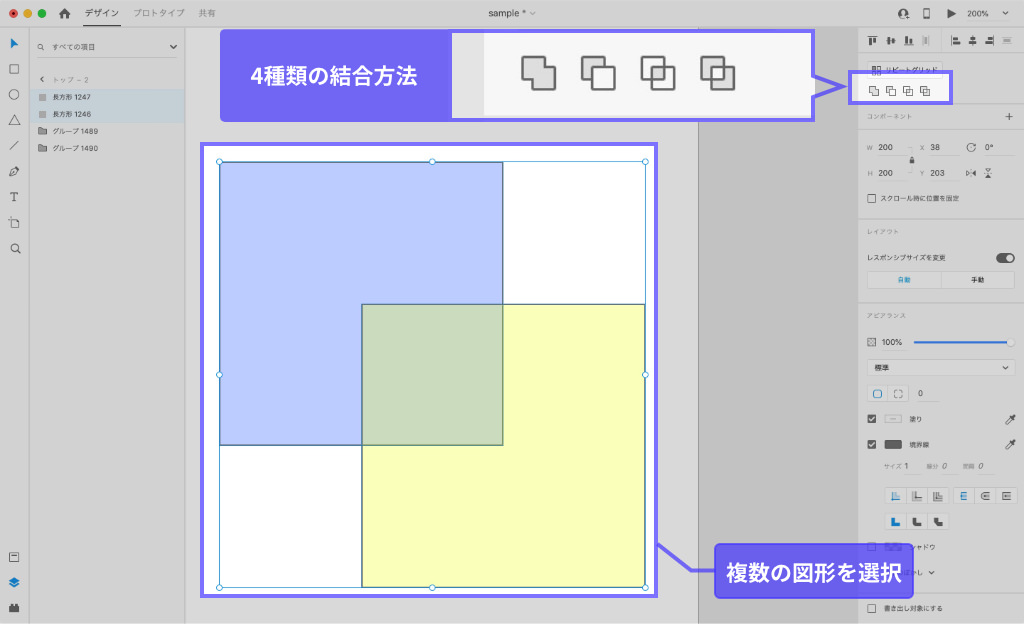
すると2つの図形レイヤーがくっついて、ひとつのオブジェクトレイヤーできあがります。
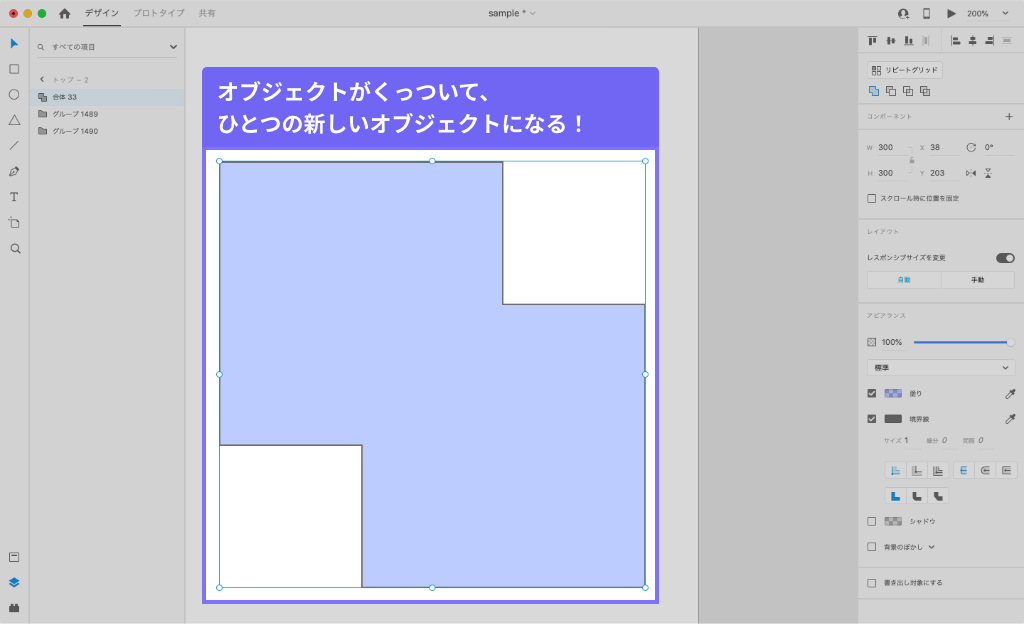
結合の方法は4種類あり、作りたいオブジェクトに応じて使い分けるようにしましょう。
1.合体:オブジェクト同士を完全にくっつける
これが一番シンプルで、使用シーンも多いと思います。2つ以上の図形を結合させて、ひとつのオブジェクトにします。
図形同士が重なっていても関係なく、選択した図形をくっつけます。その名の通り「合体」ですね。非常にシンプルでわかりやすい。
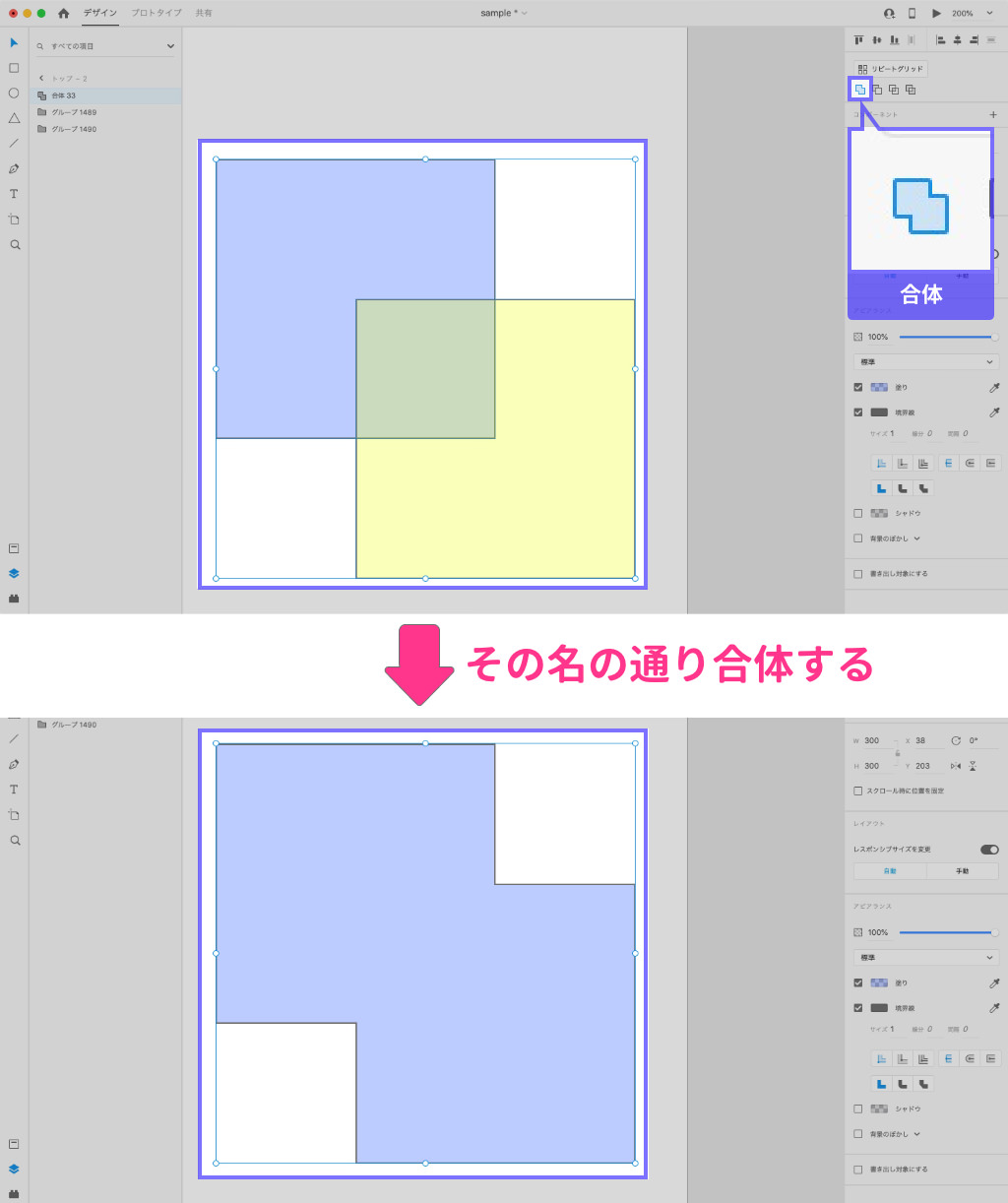
矢印を作るときにはこの方法が便利。三角と四角を作って「合体」させるだけで矢印の完成です。
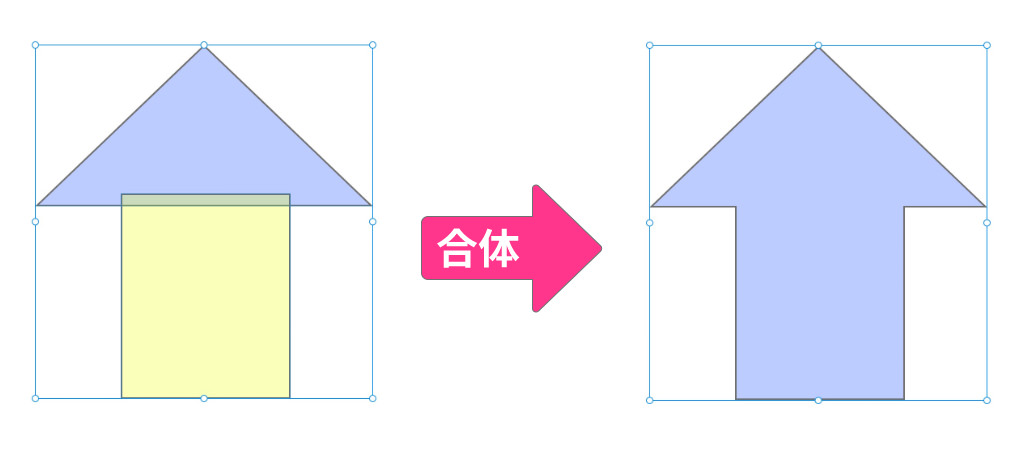
2.交差:重なった部分を残す
選択した図形同士で、重なった部分だけを残す結合方法です。以下の例だと、黄色と青が交差している真ん中の四角部分だけが残ります。
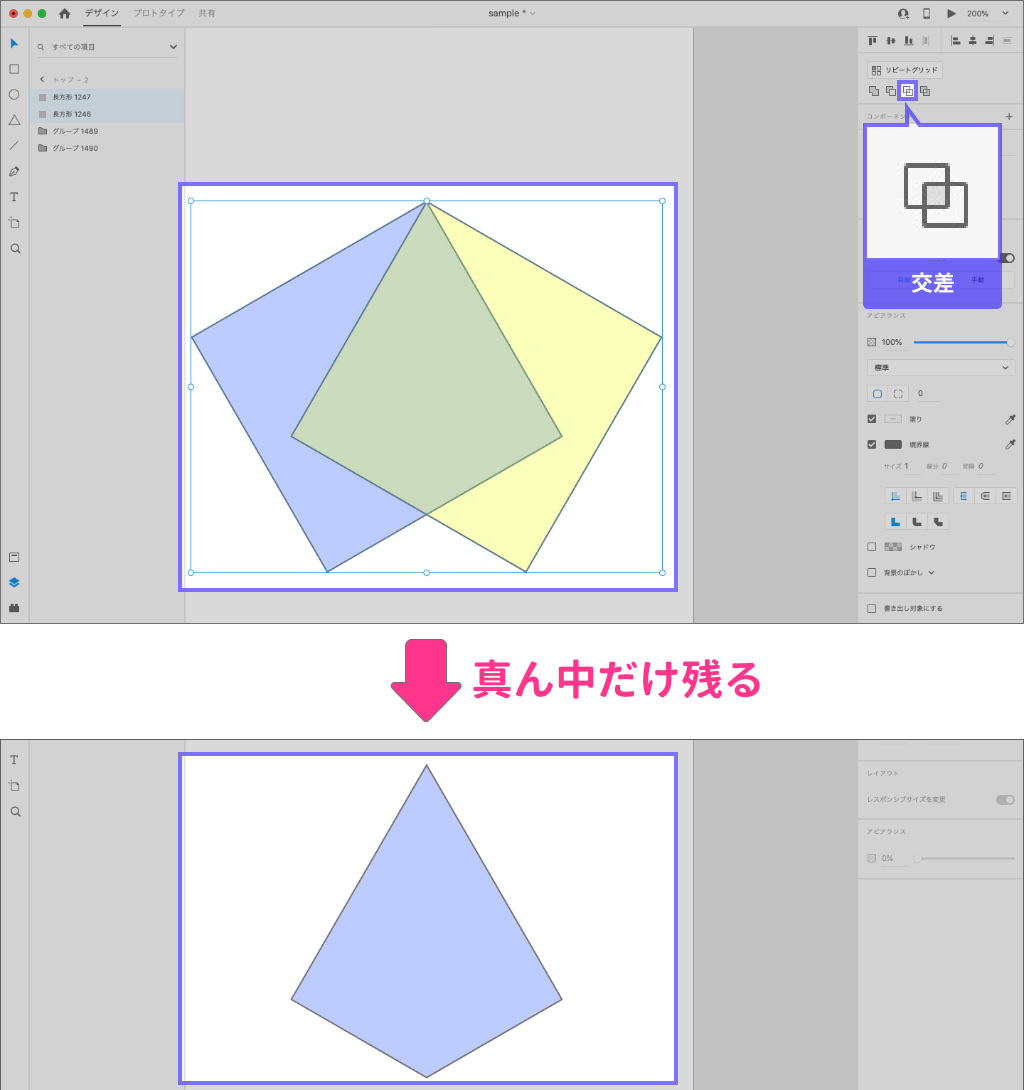
正方形をすこし斜めにして重ねて「交差」させてあげるだけで、こんな感じの変わった図形も簡単に作ることができます。
3.型抜き:マスクのように下のレイヤーの一部を抜く
「型抜き」は、マスクのようなイメージを持ってもらうとわかりやすいと思います。
レイヤーとして下にあるオブジェクトに対して、上にあるオブジェクトの分だけを除外します。
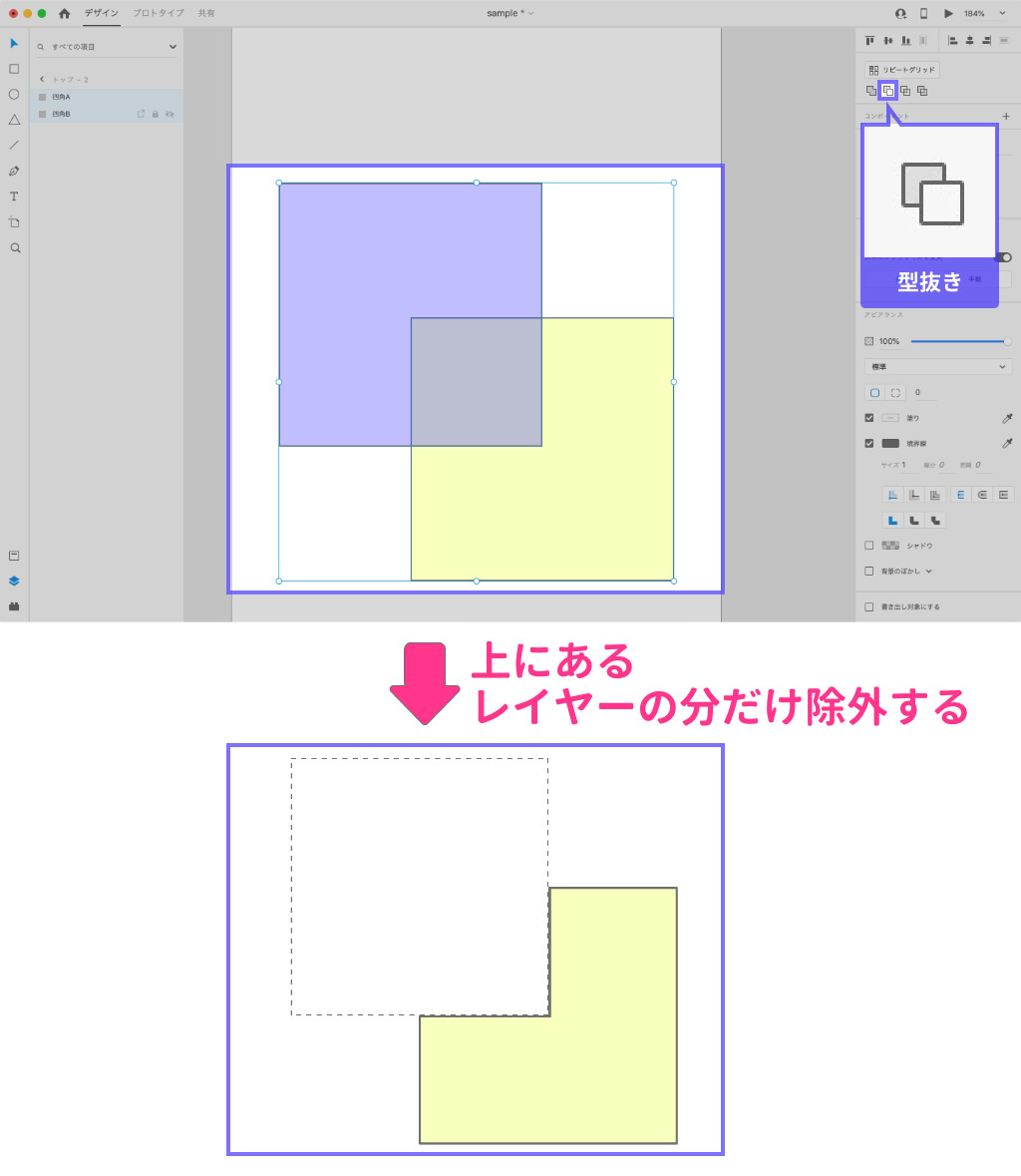
レイヤーの上下関係によって、できあがる形が変わりますので、レイヤーをキチンと整理整頓する必要があります。
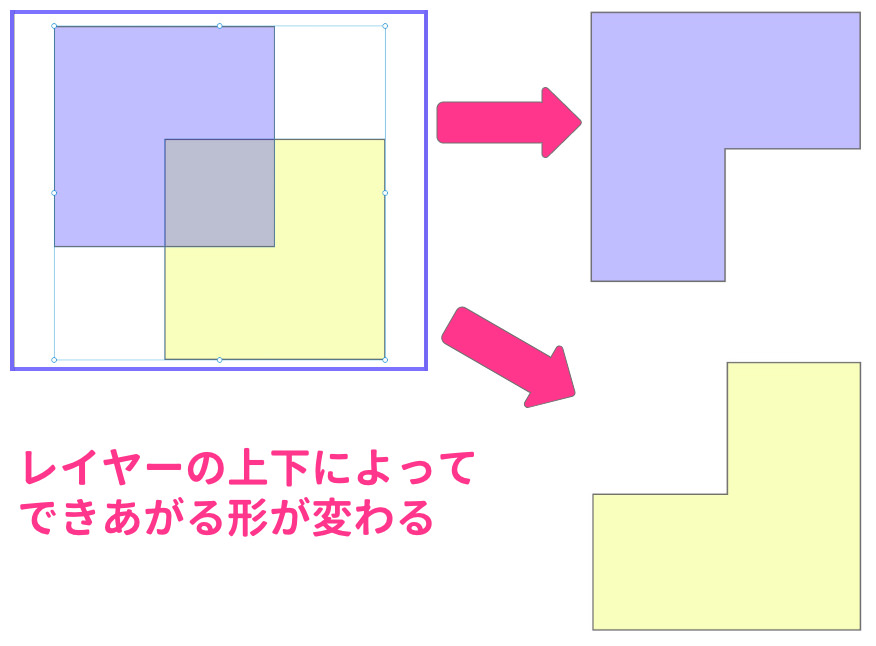
考え方として「ベースとなるオブジェクトを設置して、削りたい形のレイヤーを上に乗せる」と理解するとわかりやすいと思います。
4.中マド:合体しつつ、交差した部分を抜く
「中マド」は、「合体」と「交差」を組み合わせたような方法です。
2つのオブジェクトを「合体」させた形になりますが、図形が重なっている「交差」した部分だけは除外されます。
以下の例だと、形としては「2つの正方形を組み合わせた形」になっていますが、真ん中の重なった部分だけが抜かれています。
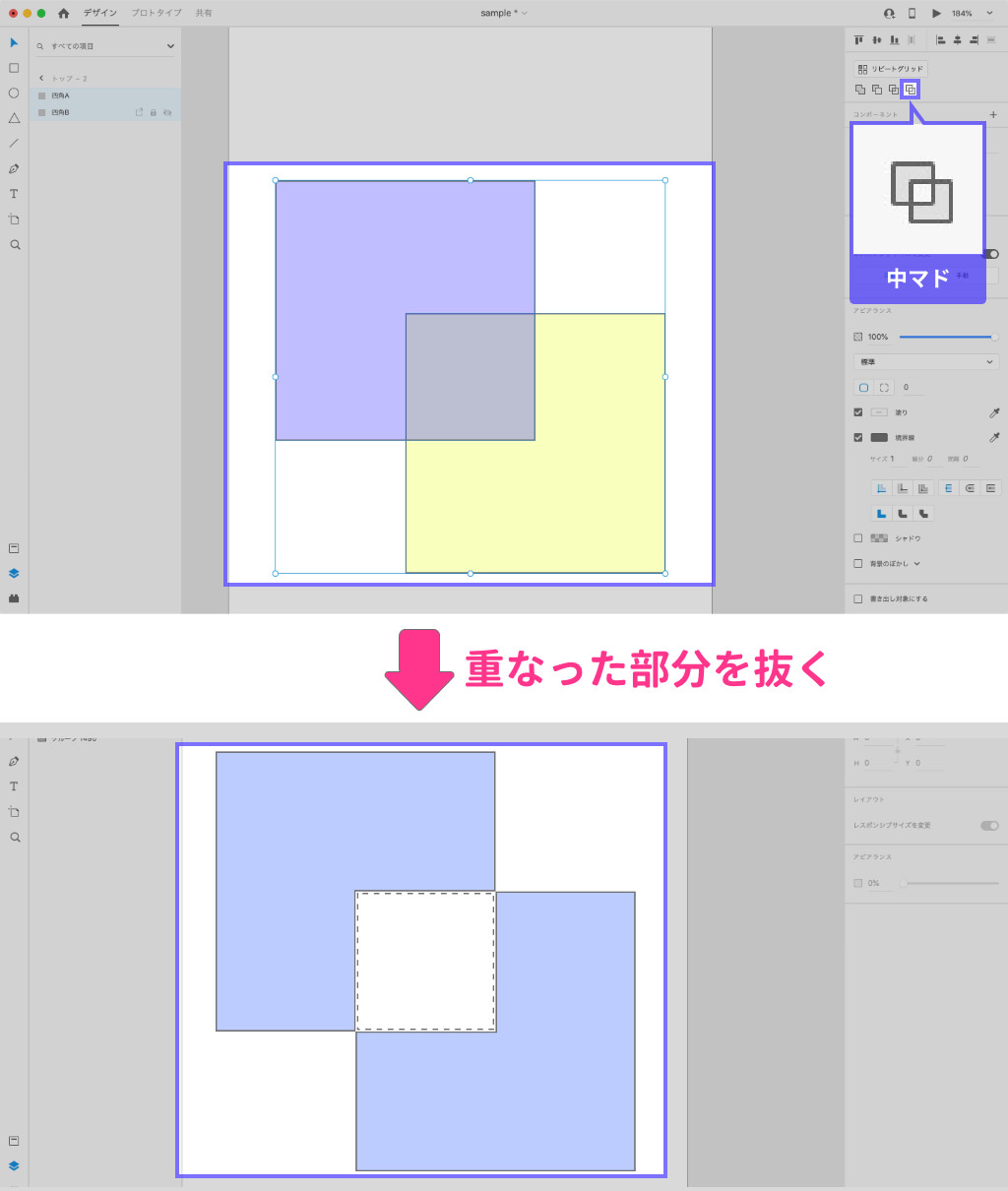
複雑な図形を作る:結合した図形をさらに結合させよう
「結合」の特徴は、2つ以上のオブジェクトを組み合わせて「ひとつの図形」として使えるようになる点にあります。
つまり、結合したオブジェクトは、それ自体が図形オブジェクトになっていますので、それをさらに違う図形と結合させることができるわけです。
たとえば以下のように、まず最初に四角と三角を「合体」させて、ひとつの図形を作ります。
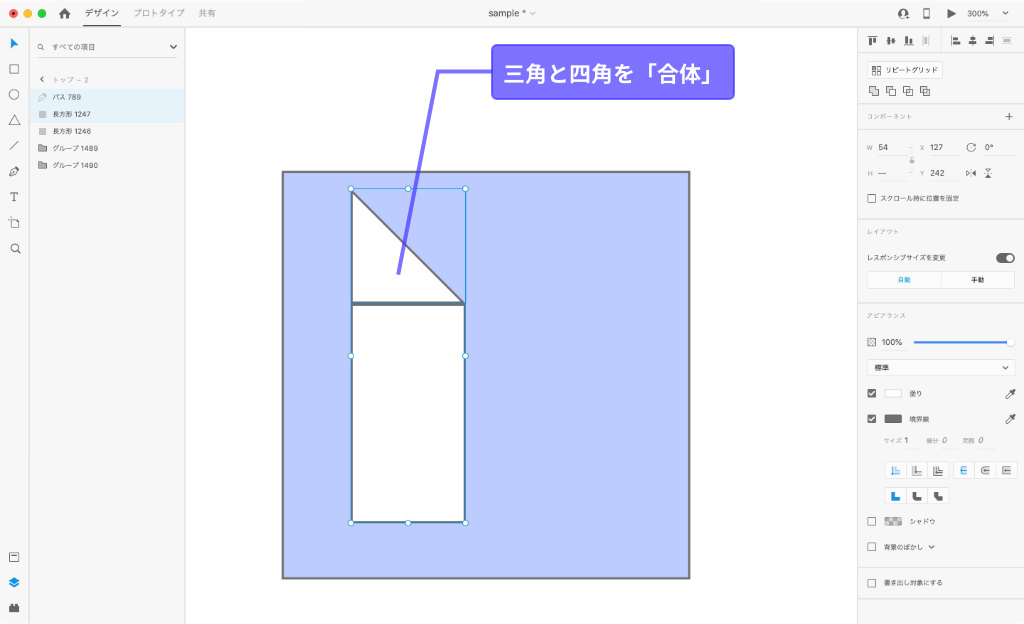
それをコピペして、さらに真ん中に四角い図形を配置。これら3つの図形をさらに「合体」させて、ひとつの図形にします。
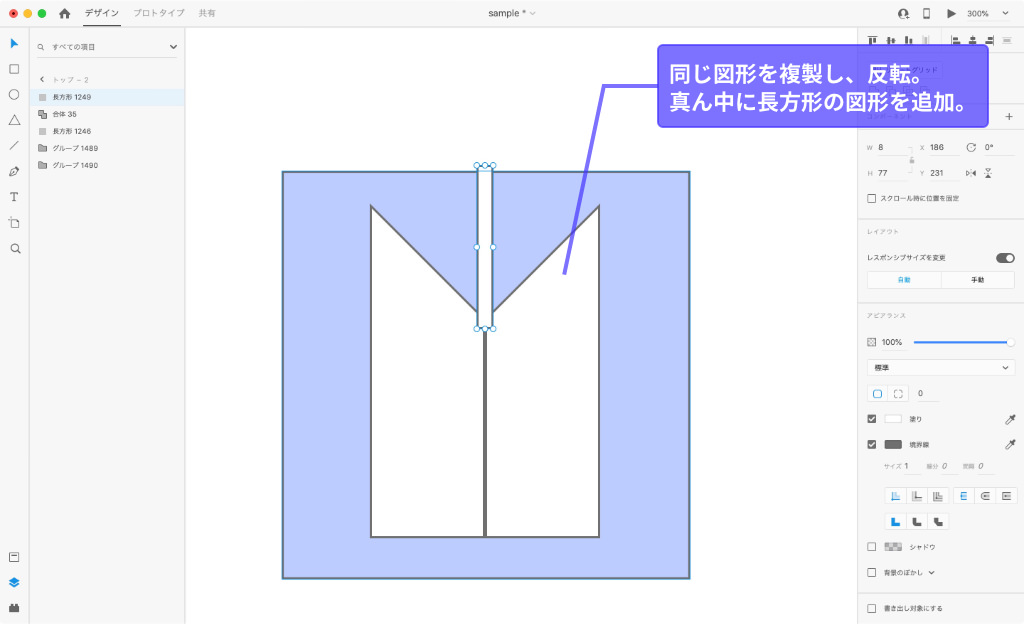
これを、ベースとなる正方形の図形レイヤーの上において「型抜き」します。すると、食パンなどを止めるアレのような形になります。
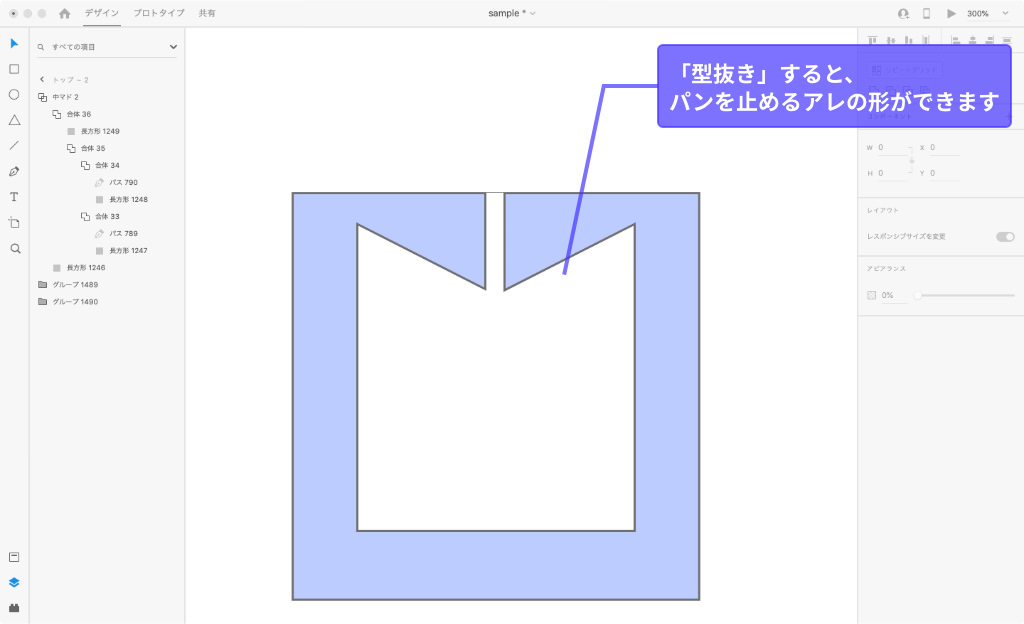
こんな感じで、アイデア次第でいくらでも複雑な図形を形成することが可能です。
また、図形のポイントを増やしたり、曲線を作ったりすれば、もっと自由に図形をつくることができるでしょう。

